
Få din Mac til at zoome ind på omgivelserne.
Du kan bruge kameraet på din Mac og et andet tilsluttet kamera til at zoome ind på omgivelserne, f.eks. et whiteboard eller en skærm. Du kan også bruge det indbyggede kamera på din Mac til at zoome ind på omgivelserne eller dig selv, f.eks. når du lægger makeup eller tager kontaktlinser på. Du kan tilpasse baggrundsfarver, layout og skrifter, så skærmen bliver lettere at se. Du kan også lytte til tekst i dine omgivelser, der læses op.
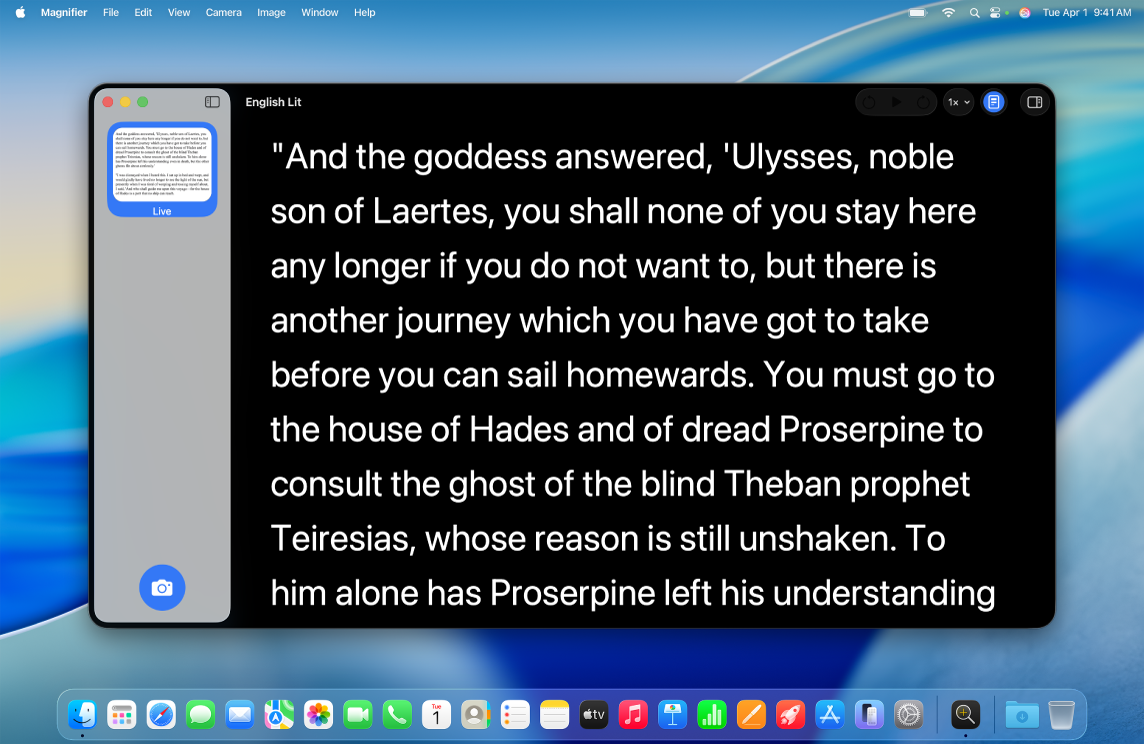
Bemærk: Oplæst indhold i Forstørrelsesglas er ikke tilgængeligt i alle lande eller områder.
Zoom ind, og tag fotos af omgivelserne
Gå til appen Forstørrelsesglas
 på din Mac.
på din Mac.Gør et af følgende:
Slut et USB-kamera eller en iPhone til din Mac med en kabelforbindelse.
Slut et iPhone-kamera til din Mac vha. Kontinuitet.
Se Brug din iPhone som webkamera til Mac for at få flere oplysninger.
Brug det indbyggede kamera på din bærbare Mac.
Klik på Kamera på menulinjen, og vælg derefter dit kamera.
Gør et af følgende:
Tag et billede: Klik på
 , vælg billedet i indholdsoversigten, og klik derefter på
, vælg billedet i indholdsoversigten, og klik derefter på  eller
eller  for at zoome ind eller ud.
for at zoome ind eller ud.Bemærk: Når du har taget et billede, kan du få adgang til det i indholdsoversigten.
Zoom ind eller ud på dine omgivelser: Klik på
 eller
eller  for at zoome ind eller ud på de direkte billeder fra dit kamera.
for at zoome ind eller ud på de direkte billeder fra dit kamera.
Gem, vis og del billeder i Forstørrelsesglas
Du kan tage billeder i Forstørrelsesglas og dele dem, gemme dem i dokumenter på din Mac eller vende tilbage til dem på et senere tidspunkt.
Gå til appen Forstørrelsesglas
 på din Mac.
på din Mac.Vælg Arkiv på menulinjen, og gør derefter et af følgende:
Nyt: Åbn et nyt vindue.
Du kan læse om, hvordan du tager et billede med Forstørrelsesglas, i Zoom ind, og tag fotos af omgivelserne.
Åbn: Åbn et tidligere oprettet billede eller dokument.
Åbn seneste: Åbn et billede eller dokument, der er åbnet for nylig.
Luk: Luk det aktuelle vindue.
Gem: Gem et billede til din Mac.
Dubler: Dubler et billede eller vindue.
Omdøb: Omdøb et dokument.
Flyt til: Flyt et billede eller et dokument til en ny placering på din Mac – f.eks. til Skrivebord eller Overførsler.
Tilbagestil: Fortryd de ændringer, du har foretaget til et billede eller en gruppe billeder.
Del: Del et billede, en gruppe billeder eller et dokument.
Gør det nemmere at se dine omgivelser
Gå til appen Forstørrelsesglas
 på din Mac.
på din Mac.Gør et af følgende:
Slut et USB-kamera eller en iPhone til din Mac med en kabelforbindelse.
Slut et iPhone-kamera til din Mac vha. Kontinuitet.
Se Brug din iPhone som webkamera til Mac for at få flere oplysninger.
Brug det indbyggede kamera på din bærbare Mac.
Klik på Kamera på menulinjen, og vælg derefter dit kamera.
Gør et af følgende:
Tag et billede: Klik på
 , og vælg billedet i indholdsoversigten.
, og vælg billedet i indholdsoversigten.Vis direkte billeder fra dit kamera: Klik på Livefunktion i indholdsoversigten.
Klik på
 i øverste højre hjørne.
i øverste højre hjørne.Gør et af følgende:
Ret ud: Slå Ret ud til eller fra for at rette fotos, som blev taget i en skæv vinkel, ud.
Kontrast: Juster kontrasten ved at trække mærket til venstre eller højre.
Lydstyrke: Juster lysstyrken ved at trække mærket til venstre eller højre.
Filtre: Vælg et filter.
Tip: Klik på Gem som standardindstillinger, hvis disse indstillinger skal vises næste gang, du ser et billede eller omgivelserne.
Gør det nemmere at læse tekst i dine omgivelser
Gå til appen Forstørrelsesglas
 på din Mac.
på din Mac.Gør et af følgende:
Slut et USB-kamera eller en iPhone til din Mac med en kabelforbindelse.
Slut et iPhone-kamera til din Mac vha. Kontinuitet.
Se Brug din iPhone som webkamera til Mac for at få flere oplysninger.
Brug det indbyggede kamera på din bærbare Mac.
Klik på Kamera på menulinjen, og vælg derefter et kamera.
Gør et af følgende:
Tag et billede: Klik på
 , og vælg billedet i indholdsoversigten.
, og vælg billedet i indholdsoversigten.Vis direkte billeder fra dit kamera: Klik på Livefunktion i indholdsoversigten.
Klik på
 , og klik derefter på
, og klik derefter på  i øverste højre hjørne.
i øverste højre hjørne.Gør et af følgende:
Tema: Vælg et farvetema – f.eks. Lyst eller Mørkt.
Farve: Vælg en farve til tekst eller en baggrund.
Skrift: Vælg en skrift, et skriftudseende eller en skriftstørrelse.
Tegn med høj læsbarhed: Slå Tegn med høj læsbarhed til.
Bemærk: Indstillingen er kun tilgængelig, når du bruger systemskrift.
Linje: Vælg
 ,
,  eller
eller  for at tilpasse mellemrummet mellem linjer.
for at tilpasse mellemrummet mellem linjer.Ord: Vælg
 ,
,  eller
eller  for at tilpasse mellemrummet mellem ord.
for at tilpasse mellemrummet mellem ord.Tegn: Vælg
 ,
,  eller
eller  for at tilpasse mellemrummet mellem tegn.
for at tilpasse mellemrummet mellem tegn.Læsbar indholdsbredde: Vælg
 ,
,  eller
eller  for at tilpasse tekstbredden.
for at tilpasse tekstbredden.Links: Slå Vis links til eller fra. Når du slår Vis links til, kan du tilpasse farven.
Fremhævning ved afspilning: Slå Vis fremhævning til eller fra. Når du slår Vis fremhævning til, kan du tilpasse formatet eller fremhævningsfarven.
Nulstil til standard: Klik på Nulstil til standard for at nulstille de indstillinger, du har valgt.
Lyt til tekst i omgivelserne
Gå til appen Forstørrelsesglas
 på din Mac.
på din Mac.Gør et af følgende:
Slut et USB-kamera eller en iPhone til din Mac med en kabelforbindelse.
Slut et iPhone-kamera til din Mac vha. Kontinuitet.
Se Brug din iPhone som webkamera til Mac for at få flere oplysninger.
Brug det indbyggede kamera på din bærbare Mac.
Klik på Kamera på menulinjen, og vælg derefter dit kamera.
Gør et af følgende:
Tag et billede: Klik på
 , og vælg billedet i indholdsoversigten.
, og vælg billedet i indholdsoversigten.Vis direkte billeder fra dit kamera: Klik på oversigten Direkte billeder i indholdsoversigten.
Klik på
 i øverste højre hjørne.
i øverste højre hjørne.Gør et af følgende:
Lyt til teksten: Klik på
 .
.Sæt teksten på pause: Klik på
 .
.Spring frem eller tilbage: Klik på
 eller
eller  .
.Forøg eller sænk hastigheden: Klik på
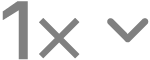 , og vælg en hastighed.
, og vælg en hastighed.